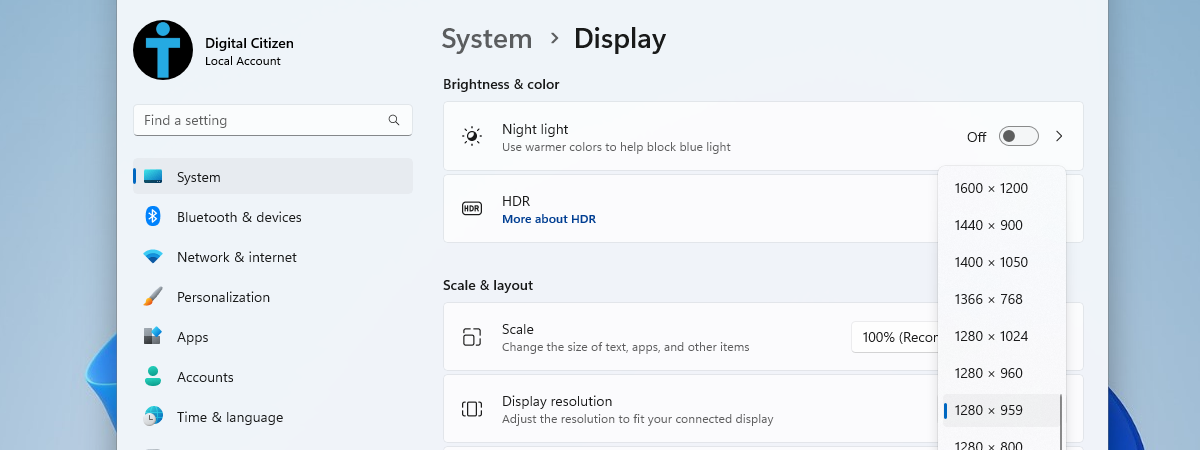В старые времена технологий разрешение экрана не было большой проблемой. В Windows было несколько предустановленных параметров, и чтобы получить более высокое разрешение, больше цветов или и то, и другое, вам нужно было установить драйвер для вашей видеокарты. Со временем вы также смогли выбрать более качественные видеокарты и мониторы. Сегодня у нас есть много вариантов относительно дисплеев, их качества и поддерживаемых разрешений. В этой статье я познакомлю вас с историей и объясню все основные понятия, включая распространенные аббревиатуры для размеров разрешения экрана, таких как 1080p, 2K, QHD или 4K. Вы также узнаете о других важных элементах, таких как соотношение сторон и ориентация экрана. Давайте начнем.
Все началось с IBM и CGA
IBM была компанией, которая разработала технологию цветной графики. Сначала появился CGA (адаптер цветной графики), затем EGA (адаптер расширенной графики) и VGA (видеографический массив). Независимо от возможностей вашего монитора, вам все равно придется выбирать один из немногих вариантов, доступных в драйверах вашей видеокарты. Ради ностальгии, вот как все выглядело на когда-то известном CGA-дисплее.
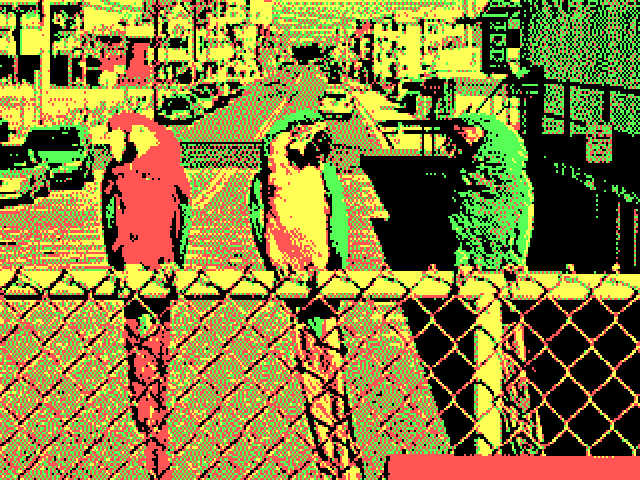
Источник изображения: Википедия
С появлением видео высокой четкости и ростом популярности соотношения сторон 16:9 (я объясню соотношение сторон немного позже) выбор разрешения экрана уже не является таким простым делом, как раньше. Однако это также означает, что существует гораздо больше вариантов выбора, каждый найдет что-то на свой вкус. Давайте посмотрим на сегодняшнюю терминологию и что она означает.
Экран какой чем?
Термин «разрешение» неверен, когда речь идет о количестве пикселей на экране. Это ничего не говорит о том, насколько плотно сгруппированы пиксели. Это учитывается другой метрикой, называемой PPI (пикселей на дюйм).
Технически «разрешение» — это количество пикселей на единицу площади, а не общее количество пикселей. В этой статье я использую этот термин в его общепринятом понимании, а не в его абсолютно технологически правильном использовании. С самого начала разрешение описывалось (точно или нет) количеством пикселей, расположенных на дисплее по горизонтали и вертикали. Например, 640 x 480 = 307200 пикселей. Возможности видеокарты определяли доступные варианты, которые различались от производителя к производителю.

Разрешение, встроенное в Windows, было ограничено, поэтому, если у вас не было драйвера для вашей видеокарты, вам пришлось бы использовать экран с более низким разрешением, предоставляемый Windows. Если вы смотрели старую программу установки Windows или установили более новую версию видеодрайвера, возможно, вы на мгновение или два увидели экран с низким разрешением 640 x 480. Это было ужасно, но это была настройка Windows по умолчанию.
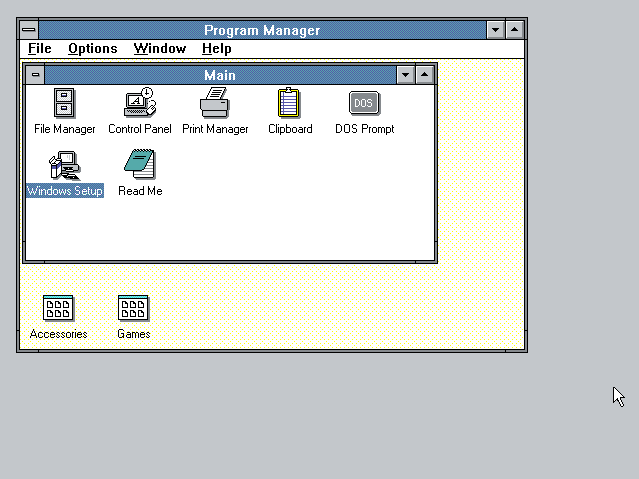
По мере улучшения качества монитора Windows начала предлагать еще несколько встроенных опций, но бремя по-прежнему лежало в основном на производителях видеокарт, особенно если вам нужен дисплей действительно с высоким разрешением. Более поздние версии Windows могут определять разрешение экрана по умолчанию для вашего монитора и видеокарты и соответствующим образом настраивать его. Это не означает, что выбор Windows всегда является лучшим вариантом, но он работает, и вы можете изменить его, увидев, как он выглядит, если вы этого хотите. В качестве руководства вы узнаете, как изменить разрешение экрана в Windows 10 и как изменить его в Windows 11.
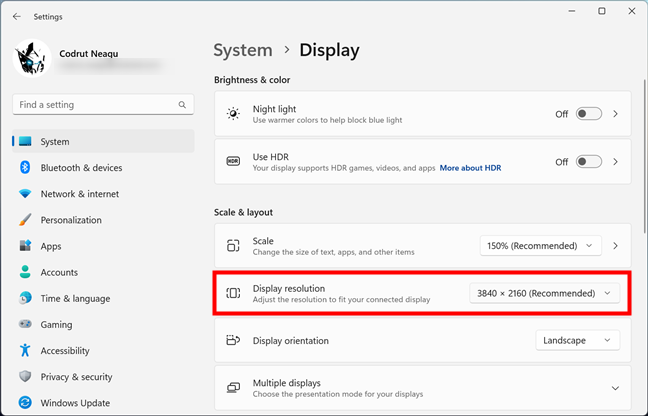
Помните о своих «П» и «И», когда дело касается разрешения экрана: 720p, 1080i, 1080p и т. д.
Возможно, вы видели разрешение экрана, описываемое как 720p, 1080i или 1080p. Что это значит? Начнем с того, что буквы сообщают вам, как «рисуется» картинка на мониторе. Буква «p» означает прогрессивную, а «i» — чересстрочную. Чересстрочная развертка является пережитком телевидения и первых ЭЛТ-мониторов. На экране монитора или телевизора есть линии пикселей, расположенные горизонтально. Линии было относительно легко увидеть, если подойти к старому монитору или телевизору, но в наши дни пиксели на экране настолько малы, что их трудно увидеть даже при увеличении.
Электроника монитора «рисует» каждый экран построчно со скоростью, превышающей скорость восприятия глаз. Чересстрочный дисплей сначала рисует все нечетные строки, а затем все четные. Поскольку экран рисуется чередующимися строками, мерцание всегда было проблемой для чересстрочных экранов.
Производители пытались решить эту проблему разными способами. Самый распространенный способ — увеличить количество прорисовок всего экрана в секунду. Это называется частотой обновления. Наиболее распространенная частота обновления составляла 60 раз в секунду, что приемлемо для большинства людей, но ее можно было немного увеличить, чтобы устранить мерцание, которое все еще ощущалось некоторыми людьми.
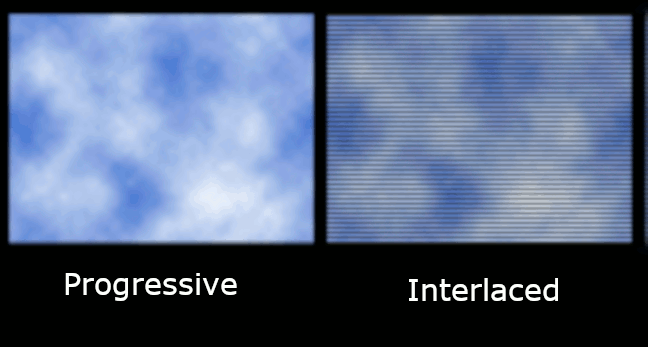
Когда люди отошли от старых ЭЛТ-дисплеев, система перешла с чересстрочной развертки на прогрессивную, поскольку новые цифровые дисплеи работают намного быстрее. При прогрессивной развертке линии рисуются на экране последовательно, а не сначала нечетные, а затем четные. Если вы хотите перевести, например, 1080p используется для дисплеев, характеризующихся 1080 горизонтальными линиями вертикального разрешения и прогрессивной разверткой. В этой статье в Википедии есть довольно ошеломляющая иллюстрация различий между прогрессивной и чересстрочной разверткой: Прогрессивная развертка. Еще один увлекательный урок истории вы также можете прочитать о чересстрочном видео.
Более того, если на ЭЛТ-дисплеях контент с более низкой или более высокой частотой кадров не имел большого значения с точки зрения воспринимаемого качества изображения, то на светодиодных экранах частота кадров еще более важна. Связь между частотой кадров и частотой обновления важна как для игровой производительности, рендеринга видеоконтента, так и для повседневного взаимодействия с пользователем. Частота обновления (Гц) — это количество раз, которое изображение обновляется на панели дисплея каждую секунду, а частота кадров (FPS) — это количество раз, которое изображение отображается видеокартой каждую секунду.
Более высокая частота кадров в сочетании с более высокой частотой обновления может улучшить качество изображения и сделать все более отзывчивым. Однако частота кадров зависит от производительности вашего компьютера, смартфона, телевизора или аналогичного устройства, а частота обновления зависит от возможностей монитора. В идеале частота кадров не должна превышать частоту обновления; в противном случае может произойти разрыв экрана.

Источник изображения: Википедия
Благодаря достижениям в области видеокарт и процессоров, панели дисплея, которые мы сейчас видим на компьютерных мониторах, ноутбуках, смартфонах, планшетах и даже телевизорах, предлагают повышенную частоту обновления. Поскольку производительность наших устройств позволяет им выдавать больше кадров в секунду, экраны должны не отставать от них. И именно поэтому сегодня у нас есть дисплеи с частотой обновления от стандартных 60 Гц до гораздо более высоких, например 120 Гц, 144 Гц, 240 Гц и даже 360 Гц.
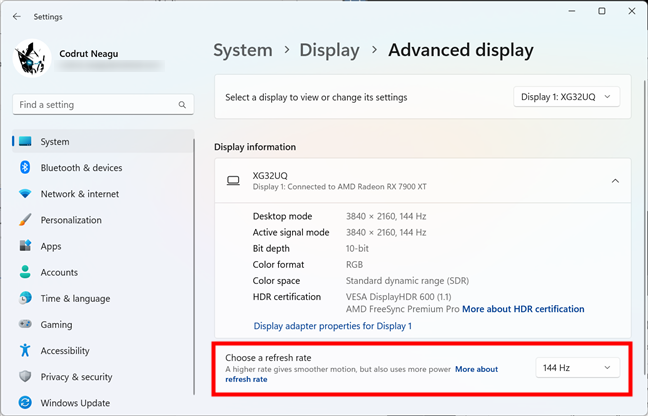
А как насчет цифр? Понимание того, что означают размеры разрешения экрана (720p, 1080p, 1440p, 2K, 4K, 8K).
Производители разработали сокращение для объяснения размеров разрешения дисплея, когда телевизоры высокой четкости стали нормой. Наиболее распространенные цифры, которые вы видите сегодня, — это разрешение 1080p (1920 x 1080), разрешение 1440p (иногда также называемое разрешением 2K), разрешение 720p (HD), 4K и 8K. Как мы видели, буквы «p» и «i» сообщают вам, является ли это дисплеем с прогрессивной или чересстрочной разверткой. Более того, это сокращение иногда используется и для описания компьютерных мониторов, хотя, как правило, монитор способен отображать изображение более высокого разрешения, чем телевизор. Число всегда означает количество горизонтальных линий на дисплее.
Вот как переводится это сокращение:
- Разрешение 720p известно как разрешение HD или HD Ready и обычно означает, что дисплей имеет разрешение 1280 x 720 пикселей.
- Разрешение 1080p также известно как разрешение FHD или Full HD и обычно относится к дисплеям с разрешением 1920 x 1080 пикселей.
- Разрешение 1440p обычно называют разрешением QHD или Quad HD, и его обычно можно увидеть на игровых мониторах и смартфонах высокого класса. Разрешение 1440p (обычно 2560 x 1440 пикселей) в четыре раза превышает разрешение 720p HD или HD Ready. Еще больше запутывает ситуацию то, что многие смартфоны премиум-класса имеют так называемое разрешение Quad HD+ 2960 x 1440, которое по-прежнему укладывается в 1440p.
- Разрешение 4K или 2160p (обычно 3840 x 2160 пикселей) также известно как разрешение UHD или Ultra HD. Это огромное разрешение экрана, которое можно найти на смарт-телевизорах премиум-класса и компьютерных мониторах. 2160p называется 4K, потому что ширина близка к 4000 пикселей. Другими словами, он предлагает в четыре раза больше пикселей, чем экран 1080p FHD или Full HD.
- Разрешение 8K или 4320p (обычно 7680 x 4320 пикселей) обеспечивает в 16 раз больше пикселей, чем стандартное разрешение 1080p FHD или Full HD. На данный момент вы получаете 8K только на дорогих телевизорах, таких как Samsung или LG. Однако вы можете проверить, может ли ваш компьютер обрабатывать такой большой объем данных, используя этот образец видео 8K:
Проблема с 2K в том, что его не существует для потребительских устройств.
В кинематографии существует разрешение 2K, и оно соответствует 2048 x 1080. Однако на потребительском рынке оно будет считаться 1080p. Что еще хуже, некоторые производители дисплеев используют термин 2K для таких разрешений, как 2560 x 1440, поскольку их дисплеи имеют горизонтальное разрешение 2000 пикселей и более. К сожалению, это неверно, поскольку это разрешение 1440p или Quad HD, но не 2K.

Поэтому, когда вы слышите о телевизоре, мониторе компьютера, смартфоне или планшете с разрешением 2K, вам следует дополнительно изучить дисплей. Его реальное разрешение, скорее всего, будет 1440p или Quad HD.
Можете ли вы смотреть видео с высоким разрешением на экранах с более низким разрешением?
Вы можете задаться вопросом, можно ли смотреть видео с высоким разрешением на экране с меньшим разрешением. Например, можно ли использовать телевизор с разрешением 720p для просмотра видео 1080p? Ответ – да! Независимо от разрешения вашего экрана, вы можете использовать его для просмотра любого видео с любым разрешением (выше или ниже). Однако если видео, которое вы хотите посмотреть, имеет более высокое разрешение, чем разрешение вашего дисплея, ваше устройство преобразует разрешение видео в разрешение, соответствующее разрешению вашего дисплея. Это называется даунсемплингом.
Например, если вы хотите посмотреть видео с разрешением 4K на экране 720p, это видео будет показано с разрешением 720p, потому что это все, что может предложить ваш экран.
Что такое соотношение сторон?
Термин «соотношение сторон» первоначально использовался в кинофильмах, указывая, насколько широка картинка по отношению к ее высоте. Изначально фильмы записывались с соотношением сторон 4:3; это перешло на телевидение и первые компьютерные дисплеи. Соотношение сторон кинофильма менялось гораздо быстрее в сторону более широкого экрана, а это означало, что, когда фильмы показывались по телевизору, их приходилось обрезать или обрабатывать изображение другими способами, чтобы оно соответствовало экрану телевизора.
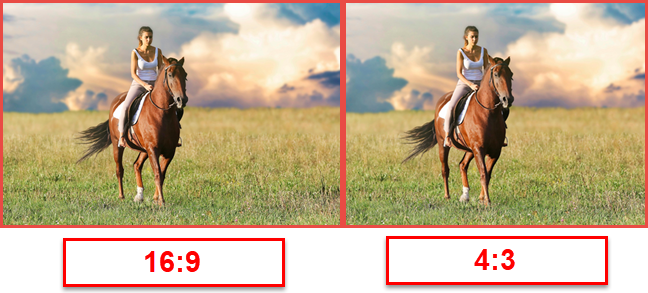
По мере совершенствования технологий отображения производители телевизоров и мониторов также начали переходить на широкоэкранные дисплеи. Первоначально термин «широкоэкранный» относился к чему-то более широкому, чем обычный дисплей с соотношением сторон 4:3, но вскоре он стал означать соотношение 16:10, а позже и 16:9. В настоящее время почти все компьютерные мониторы и телевизоры доступны только в широкоэкранном режиме, а телепередачи и веб-страницы адаптировались к ним.
До 2010 года соотношение сторон 16:10 было самым популярным соотношением сторон для широкоэкранных компьютерных дисплеев. Однако с ростом популярности телевизоров высокой четкости, которые использовали такие разрешения, как 720p и 1080p и сделали эти термины синонимами высокой четкости, соотношение сторон 16:9 стало стандартным соотношением сторон высокой четкости.
В зависимости от соотношения сторон вашего дисплея вы можете использовать только разрешения, соответствующие его ширине и высоте. Ниже приведены некоторые из наиболее распространенных разрешений, которые можно использовать для каждого соотношения сторон:
- Разрешение с соотношением сторон 4:3: 640×480, 800×600, 960×720, 1024×768, 1280×960, 1400×1050, 1440×1080, 1600×1200, 1856×1392, 1920×1440 и 2048×1536..
- Разрешение с соотношением сторон 16:10: 1280×800, 1440×900, 1680×1050, 1920×1200 и 2560×1600.
- Разрешения с соотношением сторон 16:9: 1024×576, 1152×648, 1280×720 (HD), 1366×768, 1600×900, 1920×1080 (FHD), 2560×1440 (QHD), 3840×2160 (4K) и 7680×4320 (8K).
В последние годы многие производители смартфонов также приняли более высокие соотношения сторон. Сегодня можно найти мобильные телефоны с экзотическими соотношениями сторон, такими как 18:9, 19:9, 19,5:9, 20:9 и 21:9. Или, если вы поклонник складных смартфонов, вы можете быть удивлены, узнав, что у них обычно квадратные экраны с таким странным соотношением сторон, как 6:5. Хотя использование таких соотношений сторон на смартфонах позволяет им предлагать более крупные экраны и более захватывающие впечатления от просмотра, они также могут затруднить просмотр фильмов, видео и других типов контента. Это связано с тем, что видеоконтент часто не помещается на таких экранах и требует масштабирования или обрезки.

Есть ли связь между соотношением сторон и ориентацией экрана?
Ориентация дисплея определяет, как вы смотрите на экран: наиболее распространенными ориентациями экрана являются альбомная и книжная. Альбомная ориентация означает, что ширина экрана больше его высоты, а книжная ориентация означает обратное. Большинство больших экранов, например, на наших компьютерах, ноутбуках или телевизорах, используют альбомную ориентацию. Экраны меньшего размера, например, на наших смартфонах, обычно используются в портретном режиме, но, поскольку их размер позволяет легко их поворачивать, их также можно использовать в ландшафтном режиме. Соотношение сторон экрана определяет соотношение его более длинной стороны к более короткой стороне. Следовательно, это означает, что соотношение сторон экрана показывает соотношение ширины и высоты, когда вы смотрите на него в ландшафтном режиме.. Соотношение сторон не используется для описания экранов (или любых прямоугольных форм) в портретном режиме.
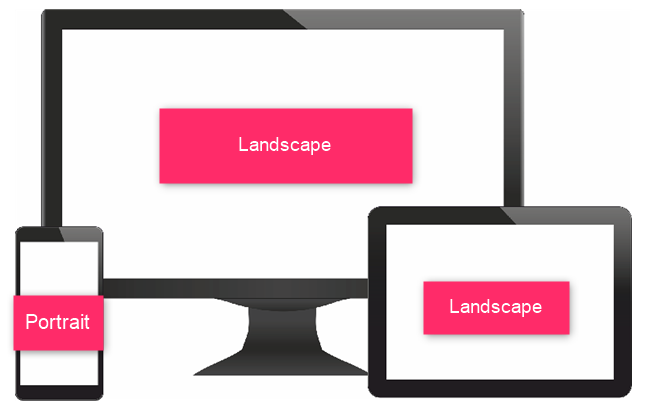
Другими словами, можно сказать, что соотношение сторон 16:9 — это то же самое, что и 9:16, но последнее не является общепринятой формой обозначения соотношения сторон. Однако вы можете ссылаться на разрешение экрана обоими способами. Например, разрешение 1920 x 1080 пикселей соответствует 1080 x 1920 пикселей ; просто ориентация другая.
Как размер экрана влияет на разрешение?
Хотя телевизор с соотношением сторон 4:3 можно настроить так, чтобы в верхней и нижней части экрана отображались черные полосы во время показа широкоэкранного фильма или шоу, для монитора это не имеет смысла, поэтому Windows даже не предлагает вам широкоэкранный режим. отображение как выбор. Вы можете смотреть фильмы с черными полосами, как на экране телевизора, но ваш медиаплеер или веб-браузер делает это автоматически.
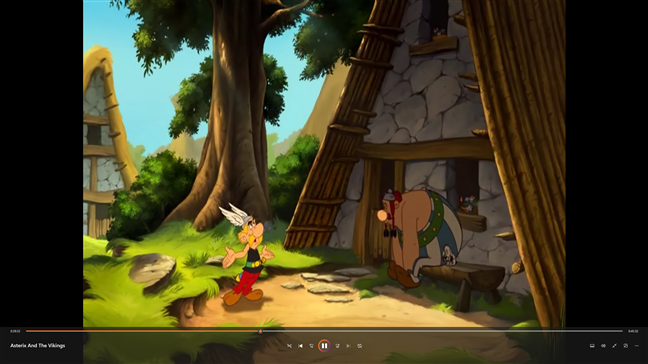
Самое главное — не размер монитора, а его способность отображать изображения с более высоким разрешением. Чем выше вы устанавливаете разрешение, тем мельче становятся изображения на экране, и наступает момент, когда текст на экране становится слишком маленьким для чтения. На мониторе большего размера действительно можно поднять разрешение очень высоко, но если плотность пикселей этого монитора не на должном уровне, вы не получите максимально возможное разрешение, пока текст изображения не станет нечитаемым. Во многих случаях на экране вообще ничего не отображается, если вы указываете Windows использовать разрешение, с которым монитор не может справиться. Другими словами, не ждите чудес от дешевого монитора. Когда дело доходит до дисплеев высокой четкости, вы определенно получаете то, за что платите.
Есть ли у вас еще вопросы о разрешении экрана?
Если вы не разбираетесь в технических вопросах, вас, вероятно, смутит множество характеристик дисплеев и разрешений. Надеемся, эта статья помогла вам понять наиболее важные характеристики дисплея: соотношение сторон, разрешение или тип. Если у вас есть какие-либо вопросы, пожалуйста, задайте их в разделе комментариев ниже. А если вам нужен более полезный контент, подобный этой статье, не стесняйтесь подписаться на нашу рассылку новостей. Форму для этого вы найдете чуть ниже.